В Интернете доступны сотни Live Disks для встроенных Linux, и почти все они полностью бесплатны. Многие из них незаменимы для различных целей, таких как восстановление рабочего стола, безопасность, тестирование на проникновение, восстановление системы, клонирование дисков и многое другое. После этого появляются сотни Дистрибутивы Linux который работает как загрузочный компакт-диск.
Конечно, не стоит таскать с собой груды компакт-дисков. К счастью, вы можете объединить несколько файлов ISO в один загрузочный ISO-образ с помощью MultiCD. Это экономит место, позволяет носить с собой широкий набор инструментов и совершенно бесплатно.

Что такое MultiCD?
МультиCD Это сценарий оболочки для Linux, который можно использовать для создания образа мультизагрузочного компакт-диска. Работает с широким спектром загрузочных live CD, включая Arch Linux, Debian, Mint и Ubuntu (Полный список). Есть много вариантов - ваш единственный предел - это размер используемого вами диска.
Вы также можете использовать MultiCD для создания загрузочного USB-накопителя, хотя это будет USB-накопитель только для чтения. Поскольку большинство людей больше не используют вращающиеся компакт-диски для хранения, а вместо этого выбирают дешевую флешку, весьма вероятно, что у вас будет запасная флешка. Подробности об использовании MultiCD с USB-накопителем вы можете найти в конце статьи, а также о некоторых альтернативных вариантах.
Создайте мультизагрузочный компакт-диск с MultiCD
Теперь вот как объединить несколько образов ISO в один.
1. Загрузите и распакуйте MultiCD.
Для справки, я запускаю это руководство на Ubuntu 20.04 для рабочего стола.
Первое, что нужно сделать, это загрузить и обновить MultiCD. Нажмите на CTRL+ALT+Т , чтобы открыть Терминал. Либо щелкните правой кнопкой мыши на рабочем столе и выберите «Запустить терминал». Теперь введите следующую команду, чтобы загрузить MultiCD из репозитория git:
git clone git://github.com/IsaacSchemm/MultiCD.git
Кроме того, вы можете загрузить последнюю версию MultiCD через Ссылка на GitHub проекта.
После этого создайте новую папку. Я назвал папку MultiCD, чтобы упростить задачу. Теперь извлеките содержимое zip-файла MultiCD в папку MultiCD.
2. Скопируйте файлы ISO в папку MultiCD.
Теперь вам нужно выбрать файлы ISO, которые вы хотите включить в мультизагрузочный компакт-диск. Вам нужно будет загрузить отдельные файлы ISO, прежде чем продолжить, убедитесь, что вы используете файлы на странице файлов ISO, поддерживаемых MultiCD.
Кроме того, каждый ISO должен быть переименован перед копированием в папку MultiCD. Shell Script для MultiCD ожидает имена файлов в определенном формате. Если вы не используете этот формат, он не будет работать. Конкретные имена файлов также доступны на странице Поддерживаемые файлы ISO. Например, ваш ISO-образ Linux Mint следует переименовать в linuxmint.iso.
Вот как выглядит моя папка MultiCD до запуска сценария оболочки в следующем разделе.
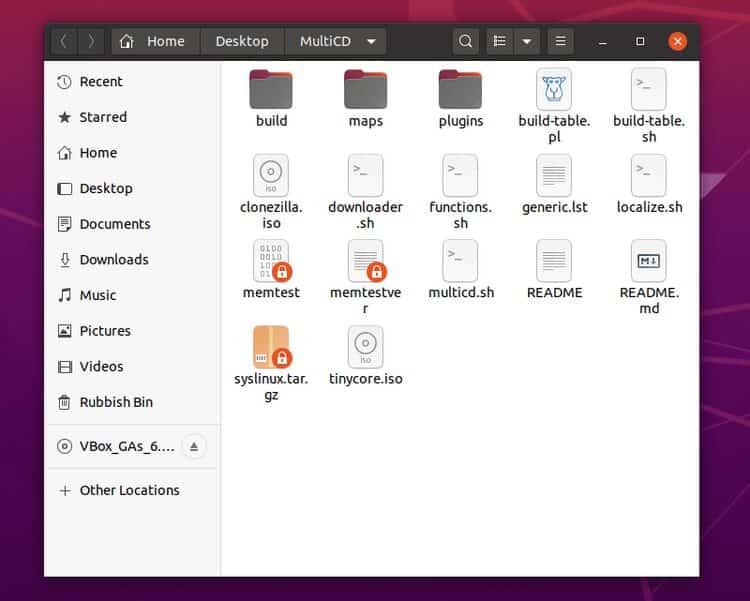
Если вы хотите попробовать MultiCD, но не хотите тратить много времени на загрузку файлов ISO, ознакомьтесь с этим списком из Самый маленький бесплатный дистрибутив Linux. Он маленький, но функциональный!
3. Запустите MultiCD Creator.
После того, как вы разместили файлы ISO в нужном вам порядке и смонтировали компакт-диск в дисковод, вы готовы создать мультизагрузочный компакт-диск.
Откройте Терминал в папке MultiCD, содержащей ваши файлы ISO. Теперь введите следующую команду:
Chmod + x multicd * .sh
./multicd.sh
Возможно, вам придется запустить сценарий оболочки с root-правами, чтобы он заработал. В этом случае добавьте sudo к каждой команде и при появлении запроса введите свой пароль.
После завершения сценария оболочки в папке MultiCD появится новая папка с именем build. Вы найдете вывод мультизагрузочного ISO-файла в новой папке.
4. Записать мультизагрузочный ISO-файл на компакт-диск.
Ваш последний шаг - записать мультизагрузочный ISO-файл на компакт-диск. Теперь у меня больше нет драйва. Однако следующие шаги работают как для дисков, так и для USB-накопителей, поэтому любой может выполнить их.
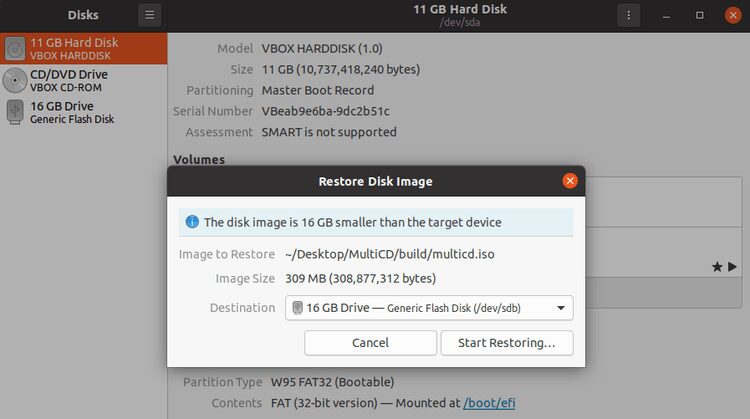
- В папке создания MultiCD щелкните правой кнопкой мыши файл ISO и выберите Открыть с помощью средства записи образов диска.
- Выберите место назначения, будь то USB-накопитель или CD / DVD. Теперь выберите начать восстановление.
- Дождитесь завершения процесса. Когда закончите, ваш мультизагрузочный компакт-диск или USB-накопитель будет готов к работе.
Теперь у вас есть загрузочный компакт-диск с Linux, можете проверить Риски двойной загрузки для Windows и Linux на одной машине.
Создайте мультизагрузочный USB-накопитель с несколькими операционными системами
MultiCD предлагает отличный способ создать мультизагрузочный CD или DVD, объединив несколько файлов ISO в один. MultiCD также работает с загрузочными USB-накопителями, но это не единственный вариант.
В следующей части этой статьи вы узнаете, как это сделать. Создайте мультизагрузочный USB-накопитель С помощью инструмента Multiboot LiveUSB.
1. Загрузите и настройте MultiSystem
Сначала перейдите в Pendrivelinux и загрузите инструмент Мультисистема LiveUSB. Сейчас:
- Когда отображается возможность выбора, откройте его с помощью файлового менеджера zip.
- Выберите «Извлечь» в верхнем левом углу экрана и извлеките файл в запоминающееся место назначения.
- В папке, в которую вы извлекли, щелкните правой кнопкой мыши и выберите Открыть в Терминале.
- Теперь введите следующую команду:
./install-depot-multisystem.sh
Если установка не удалась и выдает ошибку: Xterm Выполните следующую команду, дождитесь завершения процесса и попробуйте снова установить MultiSystem.
sudo apt install xterm
2. Добавьте файлы ISO Linux в MultiSytem.
Теперь отправляйтесь в Аксессуары и выберите Мультисистема. Затем выберите USB-накопитель на нижней панели, затем выберите Подтверждать. Если процесс не удался, перезапустите систему.
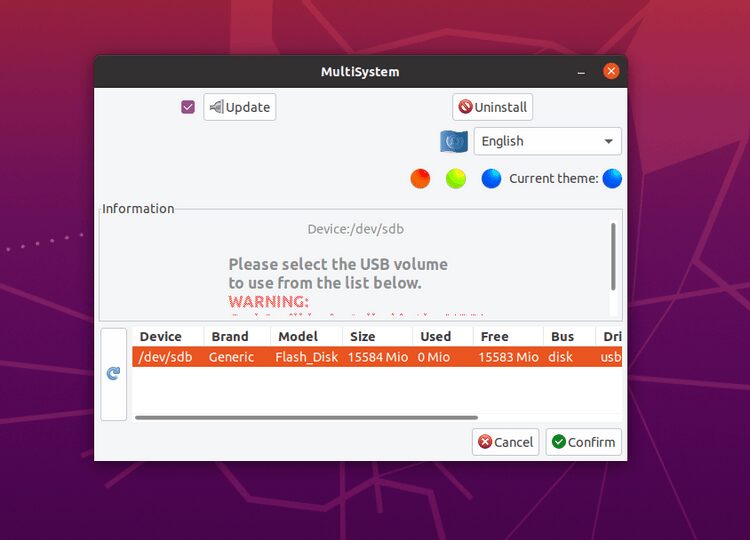
Теперь вы можете начать добавлять ISO-файлы Linux в вашу мультисистему в рамках подготовки к созданию мультизагрузочного USB-накопителя. Однако вы должны добавлять файлы ISO один за другим, а также вводить свой пароль.
К сожалению, из-за этого создание большого мультизагрузочного USB-накопителя с помощью MultiSystem занимает очень много времени.
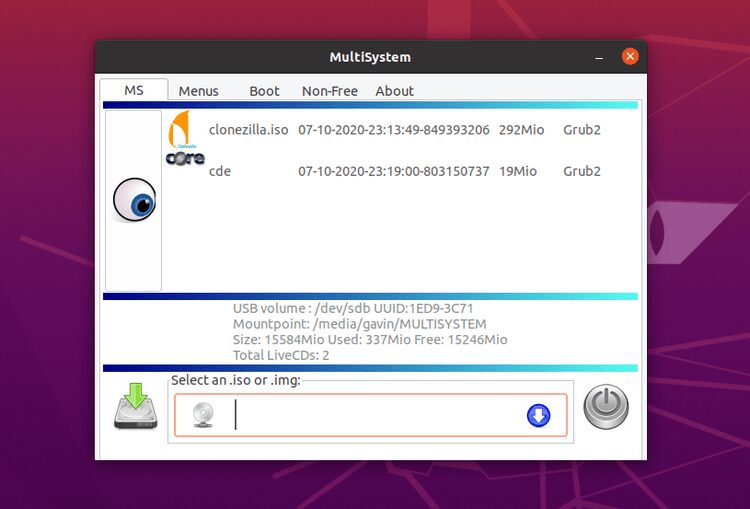
Перетащите ISO-файлы Linux, которые вы хотите добавить на диск USB MultiSystem. MultiSystem автоматически обнаружит файл ISO, присвоит ему имя и добавит его в список загрузчика GRUB.
Не уверены, какие файлы ISO включить? Рассмотрим наш список Лучшие дистрибутивы Linux с двойной загрузкой.
3. Расширенное меню MultiSystem
MultiSystem также имеет расширенное меню. Расширенное меню содержит возможность загрузить другие живые среды Linux для использования с MultiSystem. Существует длинный список на выбор, охватывающий различные инструменты и операционные системы Linux.
После завершения загрузки вы должны перетащить файлы ISO в MultiSystem, готовые к использованию.
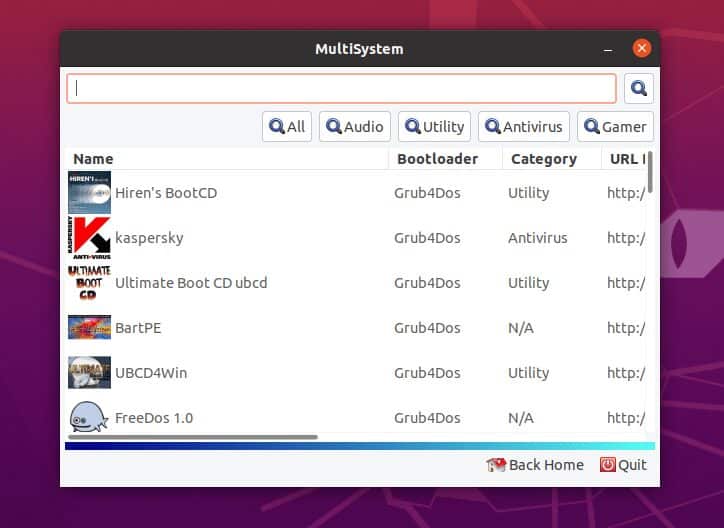
Расширенное меню также содержит параметры для тестирования мультизагрузочного USB-накопителя с помощью QEMU или VirtualBox. Кроме того, вы можете настроить параметры GRUB, а также добавить параметры загрузки из командной строки.
Простые способы объединения файлов ISO
Эти два метода позволяют объединить несколько файлов ISO в один файл. Это экономит физическое пространство (больше не нужно груды компакт-дисков) и означает, что вы можете носить с собой широкий спектр инструментов и операционных систем. Также знаю о Альтернативы Rufus: лучшее программное обеспечение для создания загрузочных USB-устройств для Linux.







